get新技能是需要付出行动的,即使看得再多也还是要动手试一试。今天图老师小编跟大家分享的是Photoshop使用通道抠出透明纱布教程,一起来学习了解下吧!
【 tulaoshi.com - PS 】
先看看效果图


先用PS将照片素材打开,点击来到通道面板下,右击复制绿色通道,得到绿副本通道
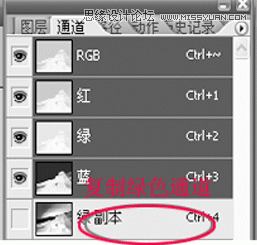
选中绿副本通道,并执行快捷键CTRL+L打开曲线调整面板,分别将输入和输出设为62和147。

执行菜单栏上的选择-色彩范围命令,在色彩范围面板上进行参数设置
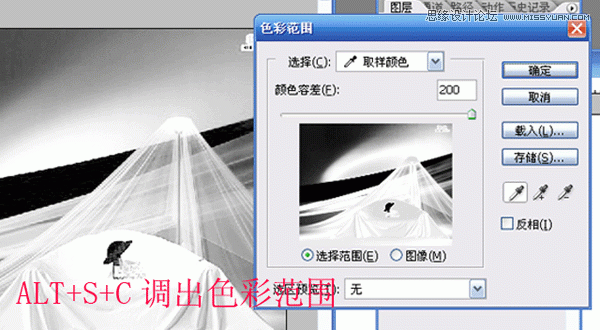
色彩范围确定后,得到选区,复制选区内容,并将其它粘贴到图层面板中
(本文来源于图老师网站,更多请访问https://www.tulaoshi.com/ps/)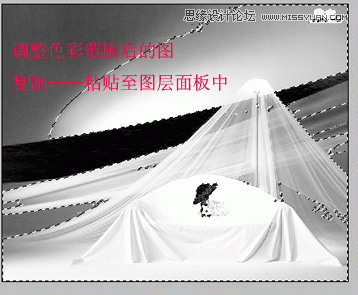
到这一步时修出多余的部分已经是很简单了,之后调整它的色相/饱和度,再添加自己喜欢的背景图案就OK了

最终效果

来源:https://www.tulaoshi.com/n/20160216/1566887.html
看过《Photoshop使用通道抠出透明纱布教程》的人还看了以下文章 更多>>